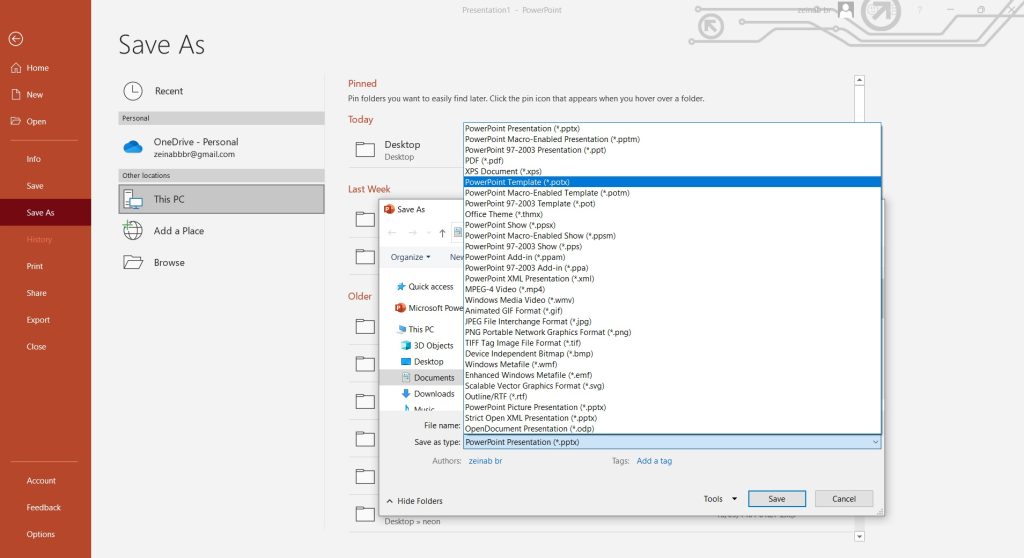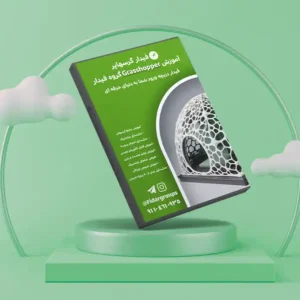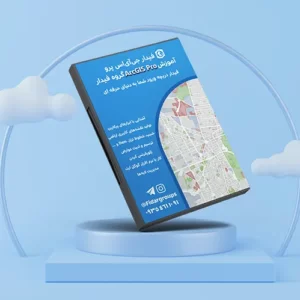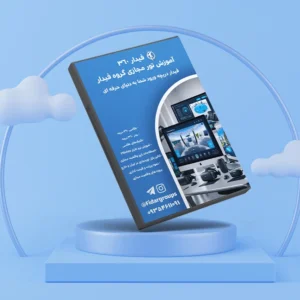ساخت اسلایدمستر و کاربرد آن در پاورپوینت
زمان مورد نیاز برای مطالعه : 3 دقیقه
اسلایدمستر چه کاربردی دارد؟
اگر قصد دارید اسلایدهایی بسازید که در آن تمام اجزا از الگویی یکسان پیروی کنند، میبایست از اسلاید مستر در پاورپوینت استفاده کنید. اسلاید مستر به شما این امکان را میدهد تا تمام قسمتهای اسلاید را به سلیقه خود شخصی سازی کرده و قالب مورد نظرتان را بسازید. تمامی قالبهای طراحی شده برای پاورپوینت در این قسمت ساخته میشوند.
برای استفاده از اسلاید مستر ابتدا از تب VIEW وارد قسمت اسلایدمستر شوید.
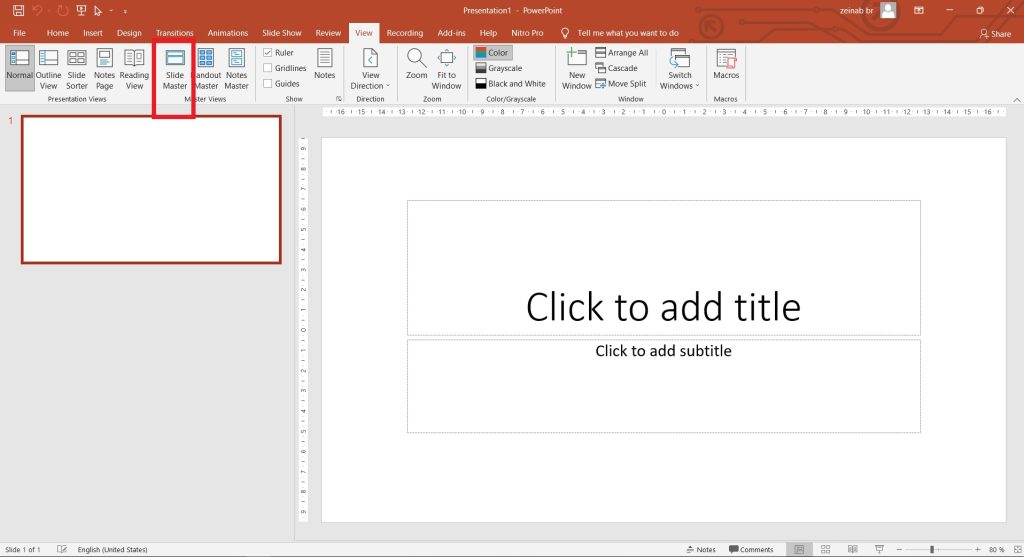
اولین اسلاید، اسلایدمستر یا اسلاید مادر نامیده میشود. همانطور که میبینید این اسلاید از قسمتهای مختلفی تشکیل شده است. کادر اول مربوط به عنوان و کادر دوم مربوط به متن نوشتاری شماست، که بر اساس درجه اهمیت میتوانید اندازه فونت های مختلفی برای آنها تعیین کنید. سه کادر پایین اسلاید به شماره صفحه اسلاید، تاریخ و پانویس مربوط میشود.
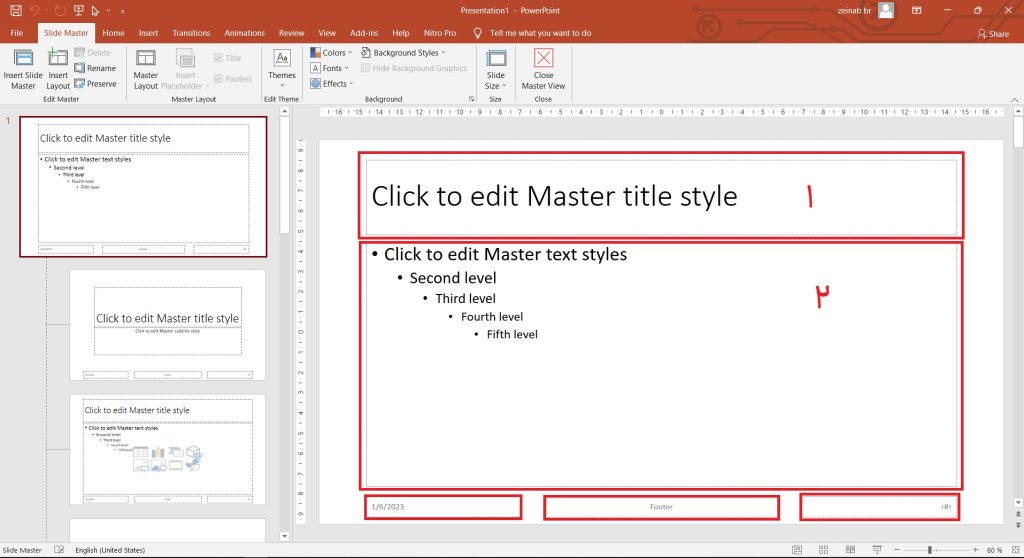
با اعمال تغییر بر روی این اسلاید و یا قرار دادن هر آیتمی در این صفحه، سایر اسلایدها نیز تغییر خواهند کرد. برای مثال شما می توانید لوگو شرکت و یا دانشگاه خود را در محل مناسب قرار دهید، با این کار مشاهده میکنید که لوگو در سایر اسلایدها نیز جانمایی شدهاست.
در سایر اسلایدهای زیرشاخه آن هم امکان ویرایش وجود دارد اما تغییرات فقط بر روی همان اسلاید اجرا خواهند شد.
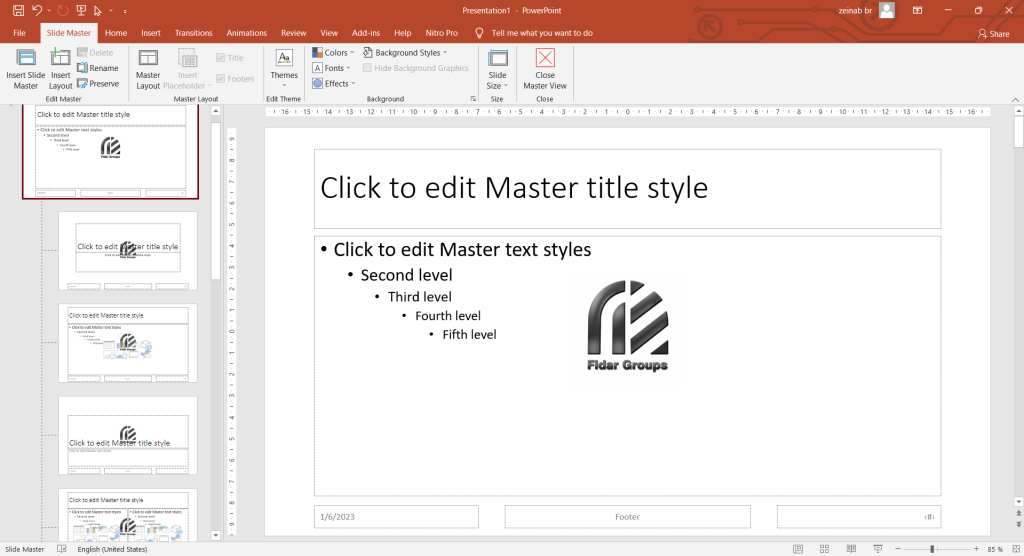
اگر برای کارتان از قالبهای پیش فرض پاورپوینت استفاده میکنید، به کمک colors و effect میتوانید تم و رنگ آن را به سلیقه خود عوض کنید. برای این کار ابتدا تم دلخواه خود را از قسمت design انتخاب کرده و سپس وارد اسلایدمستر شده و تغییرات مورد نظر را انجام دهید. همچنین اگر از قالبهای آماده دیگری استفاده میکنید، باز هم این امکان تغییر برای شما وجود دارد. فقط کافی است وارد قسمت اسلاید مستر شوید!
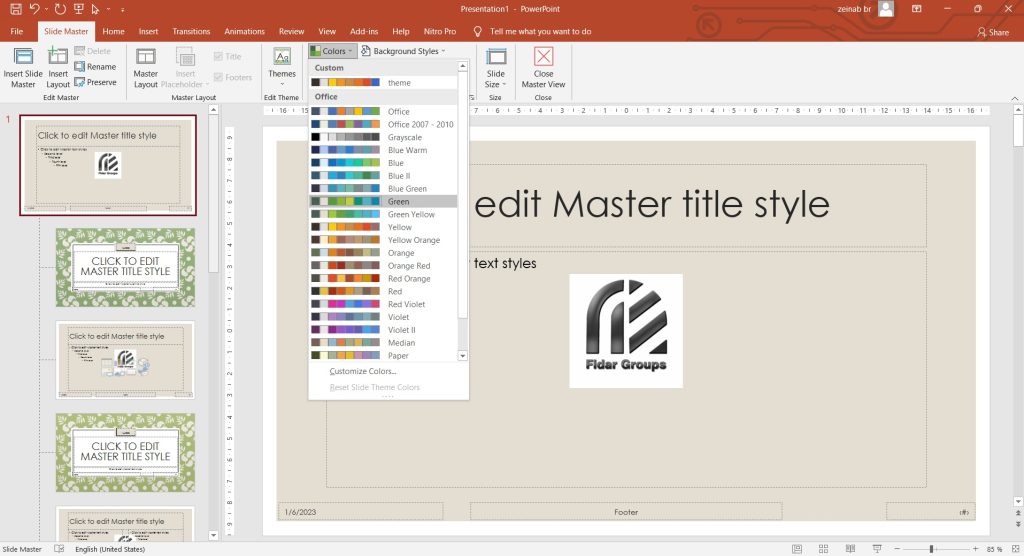
امکان ایجاد چند اسلاید مستر هم برای شما وجود دارد. برای این کار کافیست از قسمت اسلاید مستر insert slide master را انتخاب کنید.

با این کار اسلاید مستر جدید در ادامه کارتان، در نوار منو سمت چپ ایجاد خواهد شد.
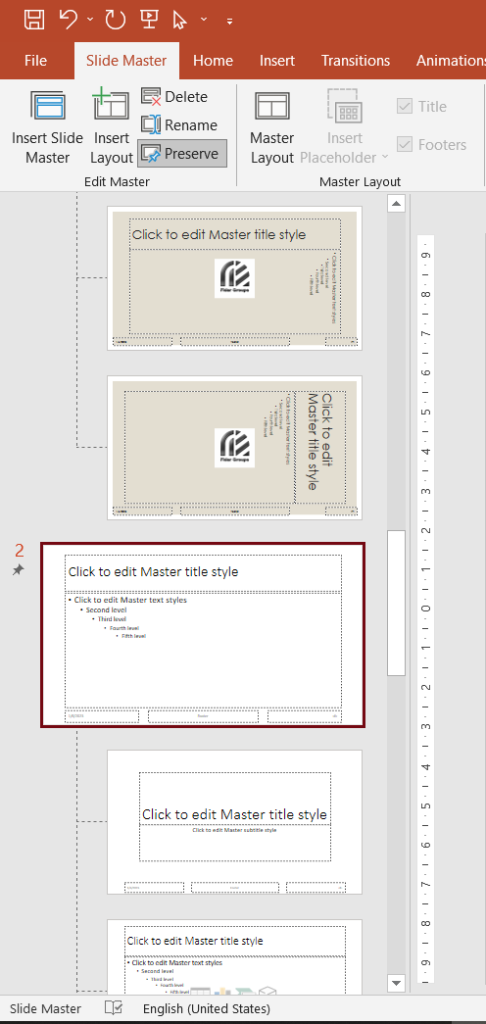
بعد از اتمام کار و ویرایش اسلایدها، بر روی close master view کلیک کرده و از اسلاید مستر خارج می شویم.

در نهایت میتوانید تمپلیتی که ساخته اید را جداگانه ذخیره کنید. برای این کار از تب file گزینه save as را انتخاب کرده save as type را بر روی powerpoint Templateقرار می دهیم.